Creați un poligon în AutoCAD și trimiteți-l în Google Earth
În acest post vom face următoarele procese: Creați un fișier nou, importați puncte dintr-un fișier total de stație în Excel, creați poligonul, atribuiți-l georeferențiere, trimiteți-l în Google Earth și aduceți imaginea Google Earth în AutoCAD
Anterior am văzut unele dintre acestea mers pe jos o procedură în acest caz le vom vedea cu AutoCAD Civil 3D 2008 ... un exemplu clar de modul în care a evoluat ceea ce la momentul respectiv a fost civil Sourvey (Softdesk / COGO) și AutoCAD Map; În acest moment, versiunea civilă 2008D 3 include ambele, care se pot ocupa georeferences și un link către Google Earth.
Pentru a începe, se creează un nou fișier utilizând un șablon de unități metrice.
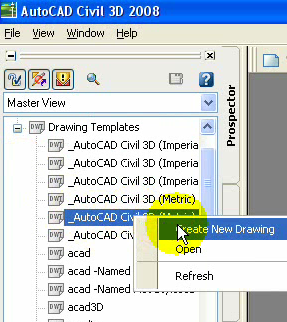
1. Importați puncte din Excel
Este la fel ca Softdesk, cu avantajul că capacitatea de vizualizare este simplificată și îmbunătățită. Fișierul pe care îl avem a fost ridicat cu o stație totală și de acolo l-am exportat în text separat prin virgulă (CSV), care este un format pe care Excel îl poate deschide.
Pentru a aduce punctele este gata"puncte / puncte de import / import” apoi alegem formatul, în acest caz PNEZD (delimitată cu virgulă), ceea ce înseamnă că punctele sunt în ordine: Punct, În direcția nord (Coordonate Y), cursă spre est (Coordonate X), Elevație (coordonate Z) și Descriere.
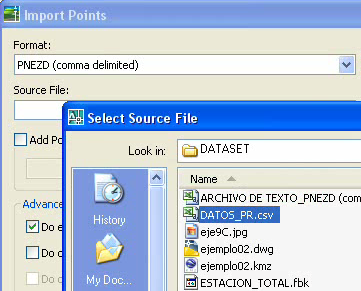
Odată introduse, punctele pot fi afișate în panoul din stânga cu coordonatele UTM.
2. Creați traversa
Pentru a crea poligon, folosiți polilinia de comandă (pline), și indică faptul că dorim să atragem din coordonatele punctelor numerotate, pentru aceasta vom scrie în bara de comandă „Pn, apoi introduceți.
Apoi sistemul ne întreabă gama de puncte și scriem 1-108, care este de la primul punct la 108 ... și gata, traversa este trasată.

3. Creați parcela
Până acum nu avem o bază de date, ci un simplu DWG.
Pentru a crea intriga așa cum facem „colete / a crea parcelă din obiecte„. Panoul care este afișat vă permite să alegeți tabelul căruia îi va fi asociat, vom alege „proprietate„, datele de centru vor fi stocate în stratul „c-prop” și limita în „c-prop-lineMatei 22:21
Panoul ne permite, de asemenea, să alegem ce text va fi inserat în grafic, cum ar fi centroidul asociat; vom alege denumirea parcelei, suprafata si perimetrul. Apoi facem "ok"

4. Alocați proiecția
Acum, coordonatele trebuie să fie definite într-un Zona UTM (cum ar fi am făcut-o cu Distribuitor), ceea ce înseamnă atribuirea unui sistem de proiecție și a unui sferoid de referință.
Acest lucru se face cu butonul drept al mouse-ului desen, apoi selectați „setările de desen edig".
Acolo alegem în fila „unități și zonă„, alegem unități metrice și grade ca unități unghiulare (grade). Apoi atribuim zona UTM, Civil 3D ne permite să alegem țara, în acest caz atribuim „SUA, Administration” pentru că parcela este în Puerto Rico și apoi în Datum. În acest caz, atribuim WGS84, care ar fi NAD83 Puerto Rico.
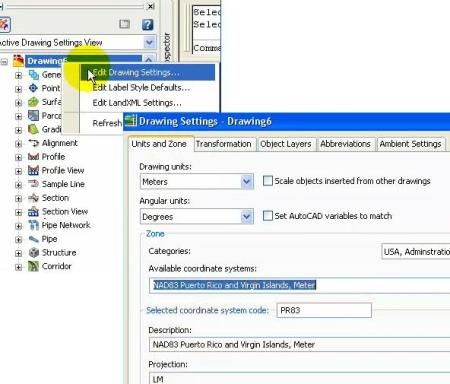
5. Trimiteți-l la Google Earth
Pentru a-l trimite la Google Earth, folosim vrăjitorul care este activat în „fișier / publicați în Google Earth".
În acest panou alegeți descrierea, sistemul de coordonate în cazul în care acestea nu au fost definite anterior, numele fișierului kmz și odată ce acesta este gata, butonul „publica".

Odată ce fișierul kmz a fost creat, acesta poate fi vizualizat în Google Earth cu „VizualizeazăMatei 22:21

6. Aduceți ortofoto Google Earth la AutoCAD
Am explicat-o într-un alt post, dar practic se face prin intermediul „fișier / import / import imagine Google Earth".

Concluzie:
Nu faceti cu AutoCAD si Excel ceea ce face AutoCAD Civil 3D ... Desigur, pentru asta trebuie sa să plătiți ce merită, deși există lucruri care o fac mai practică PlexEarth și întotdeauna despre AutoCAD
Prin: AUGI, Mexic, America Centrală și Caraibe, puteți vedea un videoclip al acestui proces dacă vă înregistrați.






Cum pot lipi un plan în dwg într-un fișier la kmz
martin velazque ... trebuie doar să verificați bara de meniu acolo aveți opțiunea de ieșire sau ieșire ... în civil2012
Este foarte interesant persoana mea a lucrat mai mult de zece ani în acest domeniu Aș vrea să aflu mai multe
Pentru a face acest lucru, ocupați programul Plex.Earth, cu ajutorul căruia puteți descărca plasa de puncte Google Earth și puteți face linii de contur.
trebuie să știu cum să obțin contururile Google Earth și dacă puteți exporta în autocad sau civile 3d, cum și cum să verific coordonatele mele obținute din câmp cu imaginea descrisă în Google Earth datorită e-mailului meu este juveri1717@hotmail.com mulțumesc că sunt din Peru o îmbrățișare
SE VA PUTEA INTERESE PENTRU ACEASTĂ PAGINĂ VREAU O PARTE DIN IT.
hi acest lucru este foarte bun, dar te rog spune-mi ca AutoCAD Civil 3D acum 2112, deoarece în ultima etapă de fișier / publica nu-mi oferă opțiunea în Google Earth, vă mulțumesc, mulțumesc și felicitări din mexic.
holasss.
Mi se pare interesant, contribuția ta. Sunt un începător în autocad civil, aș vrea să știu cum să văd în teren topografic 3d
Gracias
http://cahuin.design.officelive.com aceasta este adresa mea de web, vă mulțumesc, sper că vizita unora dintre voi, am și o mică companie a tatălui meu, că oferim servicii de Geomatica, GPS, și toate legate de profesie, oferim servicii în toată America Latină, Mulțumesc. și amintiți-vă că va fi o plăcere să participați la întrebările dvs. și la micul meu web, îl promovez, îl puteți vizita și vă puteți scrie întrebările dvs. mulțumită .. Hevert Cahuin H.
Buna ziua numele meu Hevert sa născut în Peru, dar lucrează în Rep. Dom. Sunt calculista, Cadista, în cele din urmă să lucreze un pic Geomatica și, printre altele, legate și eu pot spune k există mai multe modalități de petrecere a poligonos normale Autocad și civile, luând în considerare k această imagine georeferentiate, puteți obține o listă de puncte și să le introduceți pe puterea de hartă, puteți face acest lucru în harta Sursa, și de export-l la Google Earth, și, de asemenea, să exporte în Google Earth, format de imagine Garda JPG. și importați în Autocad, având în ochi clar că trebuie să aibă legenda de scară de Google Earth și se adapteze la această scară în Autocad, este simplu, în cazul în care aveți întrebări sau întrebări pot scrie pe site-ul meu de proiectare k Even'm și e-mailul meu Hebert_311@hotmail.com, pot consulta online. vă mulțumesc și va fi plăcerea să vă ajut
Alejandro, lucrați cu harta AutoCAD sau Civil 3D?
Acest lucru nu se poate face numai cu AutoCAD
Este interesant acest tutorial, aș vrea să mă îndrumați cum să convertesc punctele UTM la coordonatele geografice, când importez poligonul către Google, merge la un alt site și nu în locul corespunzător.
Vă rog, am nevoie de urgență. în orice caz, pot să-mi trimit la e-mail pașii pe care urmează să-i urmez.
Multumesc anticipat
Adevărul este că nu înțeleg prea bine acest lucru, profesorul meu vrea să ne dea figuri geometrice, dar cu un număr de laturi și un unghi și nu-l înțeleg dacă mă puteți ajuta ...
dacă vrei să te abonezi să cunoști știrile, poți să o faci printr-un cititor și Google Reader, astfel încât să fii conștient de fiecare post nou de pe această pagină
pentru a vă abona la acest link
În caz contrar, puteți adăuga pagina la preferințele browserului dvs.
Bună José, ce vrei să spui prin a deveni membru?
Vreau să devin membru al acestei pagini ca și mine
gata, îl trimitem la poștă, salutări
Sunt topograf în Bolivia, mi s-a părut interesant să învăț pașii creării unui poligon în AutoCAD și să-l duc pe Google Earth, aș dori să vă rog o favoare să-mi trimiteți următoarea postare cu subiectul „Aducerea ortofotografiei din Google Earth în AutoCAD"